
Kodak EasyShare V610
デュアルレンズデジタルカメラ
ユーザーガイド
www.kodak.co.jp
カメラに関するヘルプ:
www.kodak.co.jp
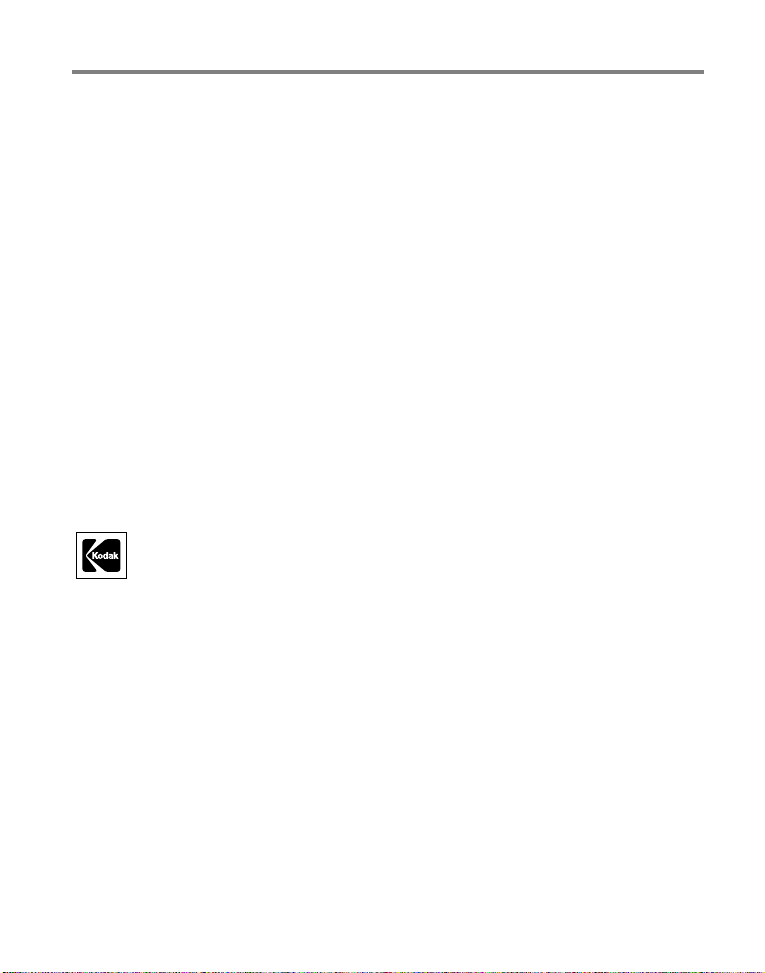
Eastman Kodak Company
Rochester, New York 14650
© Eastman Kodak Company, 2006
すべての画面はハメコミ式合成です。
Kodak、EasyShare
Schneider-Kreuznach
商標で、
Bluetooth
ライセンスに基づきこれらのマークを使用しています。
Eastman Kodak Company
ワードマークおよびロゴは
、および
および
Perfect TouchはEastman Kodak Company
C-VariogonはJos.Schneider Optische Werke GmbH
の許可を得て使用されています。
Bluetooth SIG, Inc.
の所有であり、
P/N 4J4375_ja
の商標です。
の
は
Kodak
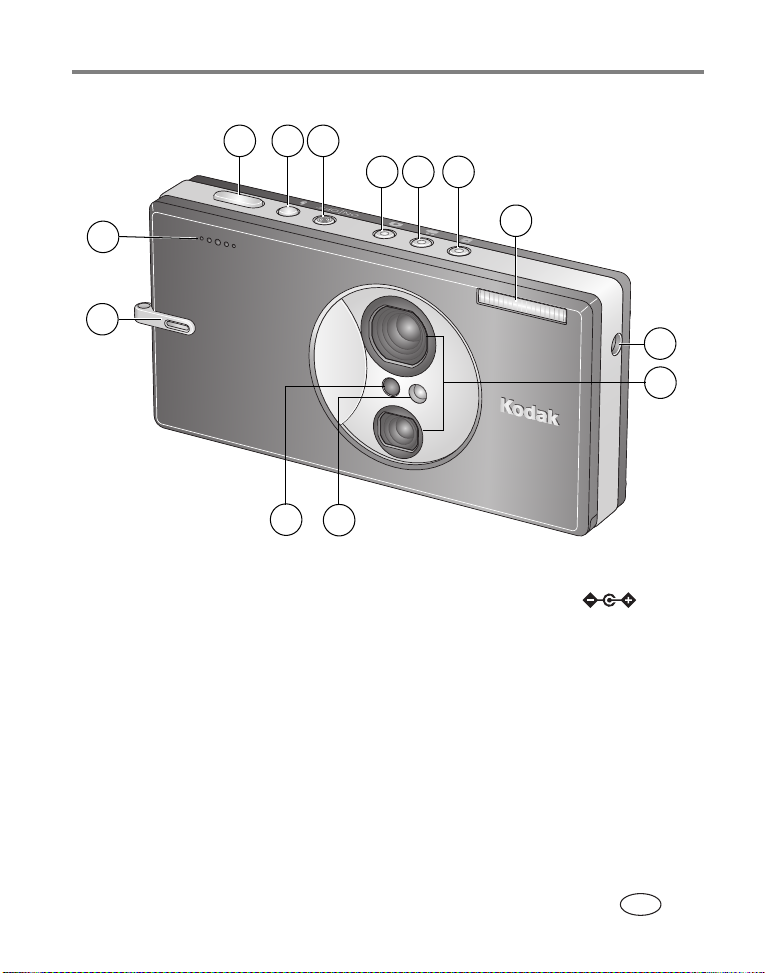
前面図
製品概要
21
3
6
5
4
13
12
1
シャッターボタン
2
フラッシュボタン
3
電源
4
オート(画像)モードボタン
5
動画モードボタン
6
お気に入りモードボタン
7
フラッシュ
(オン/オフ)ボタン
ON/OFF
11
10
7
8
入力(5V)端子
DC
9
レンズ
10
動画/セルフタイマーライト
11
ライトセンサー
12
ストラップ取り付け部
13
マイクロフォン
8
9
www.kodak.co.jp i
JA
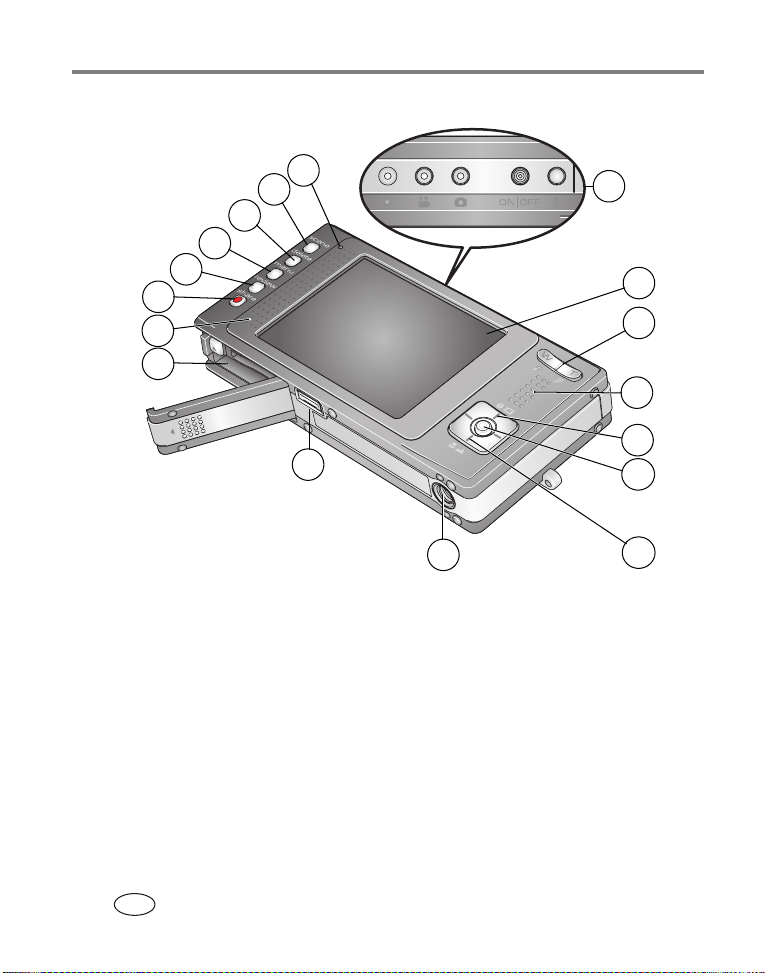
製品概要
背面図
15
14
13
12
11
10
1
電源
モードボタン/充電ライト/
Bluetooth
2
3
4
5
6
7
8
(液晶モニター)
LCD
広角/望遠ボタン
グリップ
LCD
ボタン
OK
マクロ/遠景モードボタン
三脚ねじ穴
(オン/オフ)ボタン、
ON/OFF
ステータスライト
/情報ボタン
16
17
1
2
3
4
5
9
8
9
ドックコネクタ、
10
電池挿入口、SDまたは
(別売)挿入口
11
スピーカー
12
13
14
15
16
17
(シェア/共有)ボタン
Share
(再生)ボタン
Review
(メニュー)ボタン
Menu
(削除)ボタン
Delete
(シーン)モードボタン
Scene
レディライト
USB
端子、
MMC
6
7
A/V
カード
出力
ii www.kodak.co.jp
JA
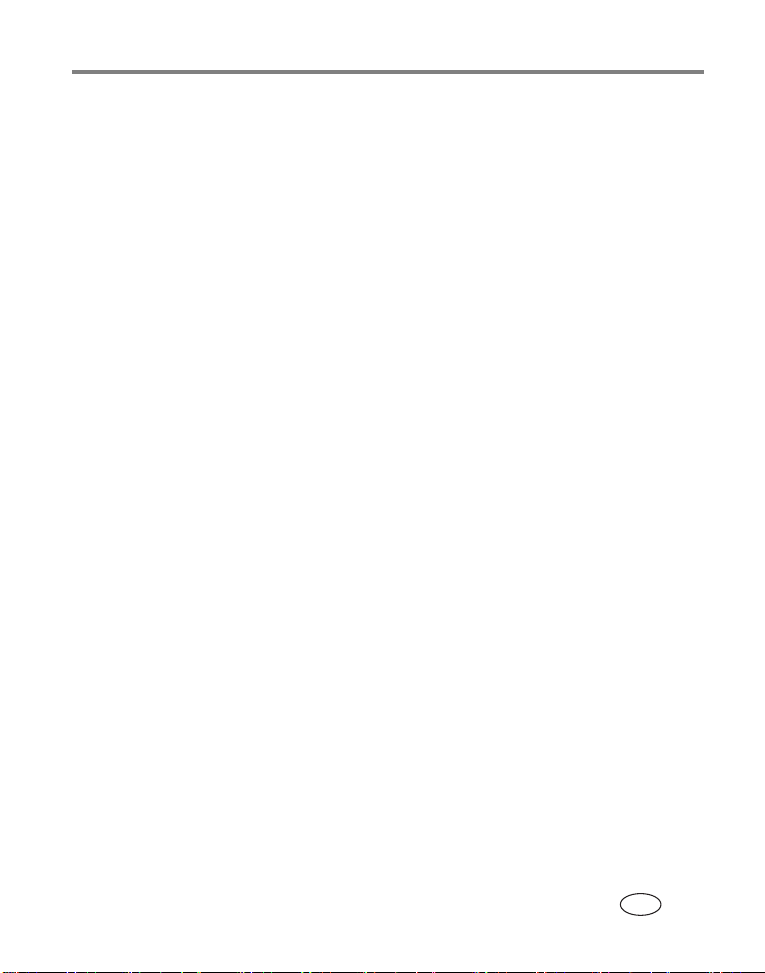
目次 1
カメラのセットアップ
1
ストラップの取り付け
または
電池の装着
......................................................................................................... 2
カードへの画像の保管
MMC
......................................................................................................... 5
......................................................................................................... 6
....................................................................................................... 21
KLIC-7001
電池の充電
カメラの電源をオンにする
言語と日付/時刻の設定
SD
画像/動画の撮影
2
画像の撮影
撮影時のフレーミングマークの使用
動画の撮影
光学ズームの使用
セルフタイマーの使用
フラッシュの使用
さまざまなモードの使用
パノラマ画像の撮影
撮影アイコンについて
画像/動画の操作
3
画像/動画の再生
画像/動画の削除
画像のトリミング
Kodak Perfect Touch
動画の編集
スライドショーの実行
さまざまな方法での画像/動画の表示
複数の画像/動画の選択
画像/動画のコピー
再生モードのアイコンについて
................................................................1
...................................................................................... 1
........................................................................................ 1
.............................................................................. 3
.................................................................................. 3
............................................................ 4
.......................................................................5
............................................................... 6
............................................................................................. 7
...................................................................................... 8
............................................................................................. 9
................................................................................ 11
........................................................................................ 15
.................................................................................... 17
.....................................................................18
........................................................................................... 18
........................................................................................... 19
........................................................................................... 20
補正の使用
.................................................................................... 23
........................................................................................ 29
....................................................................... 21
......................................................... 27
................................................................................ 28
.................................................................... 30
www.kodak.co.jp iii
JA
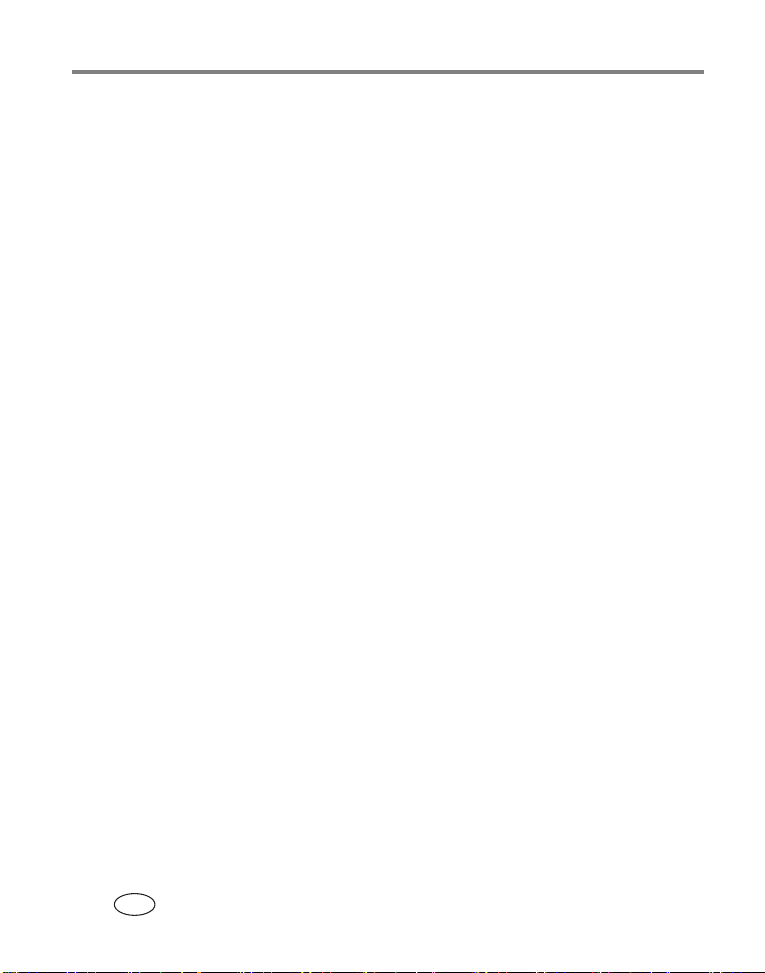
目次
カメラのさまざまな利用方法
4
メニューを使用した設定の変更
カメラのカスタマイズ
露出補正を使用した画像の明るさの調整
ヒストグラムを使用した画像の明るさの表示
フレーミンググリッドを使用した構図
画像の共有
画像の転送およびプリント
5
ソフトウェアのインストール
画像/動画の転送
画像のプリント
カメラとドックの互換性
....................................................................................................... 41
.................................................................................... 37
........................................................................................... 49
............................................................................................... 50
....................................................32
.................................................................... 32
.......................................................48
........................................................................ 48
................................................................................ 52
..................................................... 40
............................................. 40
......................................................... 41
6 Bluetooth
カメラの
「マイデバイス」の選択
最適な
デバイスへの画像の送信
デバイスからの画像の受信
プリンターへの画像の送信
コンピュータへの画像の送信
トラブルシューティング(こんなときは?)
7
サポート情報
8
付録
9
iv www.kodak.co.jp
.........................................................................................70
カメラの仕様
安全に関する重要事項
電池の交換と寿命
ソフトウェアとファームウェアのアップグレード
その他の手入れとメンテナンス
保証
規格との適合
JA
ワイヤレステクノロジー機能の使用
Bluetooth
機能のセットアップ
........................................................ 53
.........................53
.................................................................................. 54
Bluetooth
受信環境
............................................................................... 56
................................................................................ 57
............................................................................ 58
............................................................................ 59
........................................................................ 60
..............................62
...........................................................................68
................................................................................................... 70
.................................................................................... 76
........................................................................................... 77
..................................... 78
.................................................................... 78
................................................................................................................... 79
................................................................................................... 80
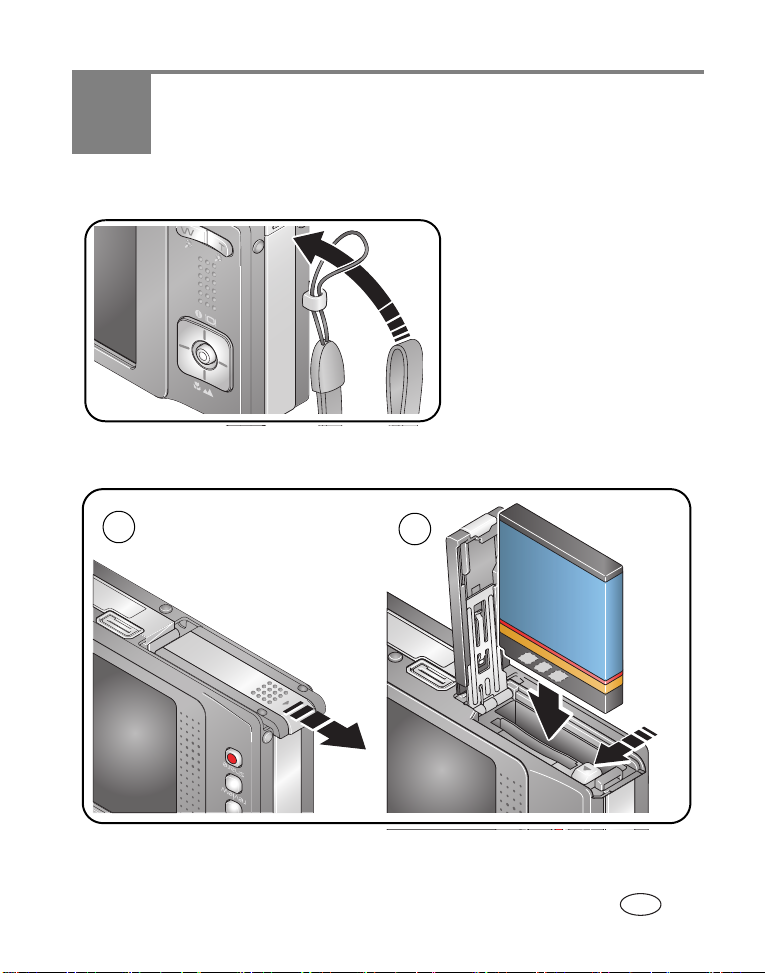
1 カメラのセットアップ
ストラップの取り付け
KLIC-7001
1
電池を交換する方法と長持ちさせる方法については、77ページを参照してくだ
さい。
www.kodak.co.jp 1
電池の装着
2
JA
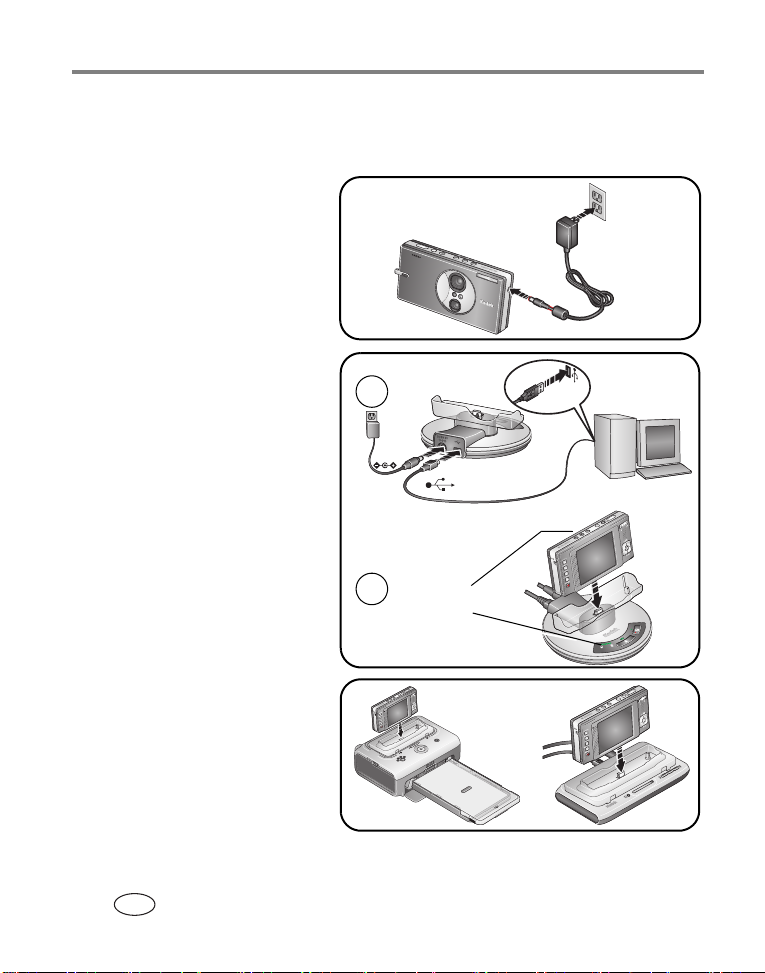
カメラのセットアップ
電池の充電
電池の充電は、3つのライトすべてが点灯すると完了します(約2時間)。
5V AC アダプター
(カメラに付属しています)
注: 電池の充電と、
フォトフレーム2への電源の
供給には、このACアダプター
を使用してください。
Kodak EasyShare
フォトフレームドック 2
別売です。
EasyShare
1
2
充電
ライト
Kodak EasyShare プリンター
ドックシリーズ
別売です。
参照してください。詳しくは、
ドックのユーザーガイドを参照
してください。ドックの互換性に
ついては
ください。
2 www.kodak.co.jp
JA
3
www.kodak.co.jp
ページを参照して
52
を
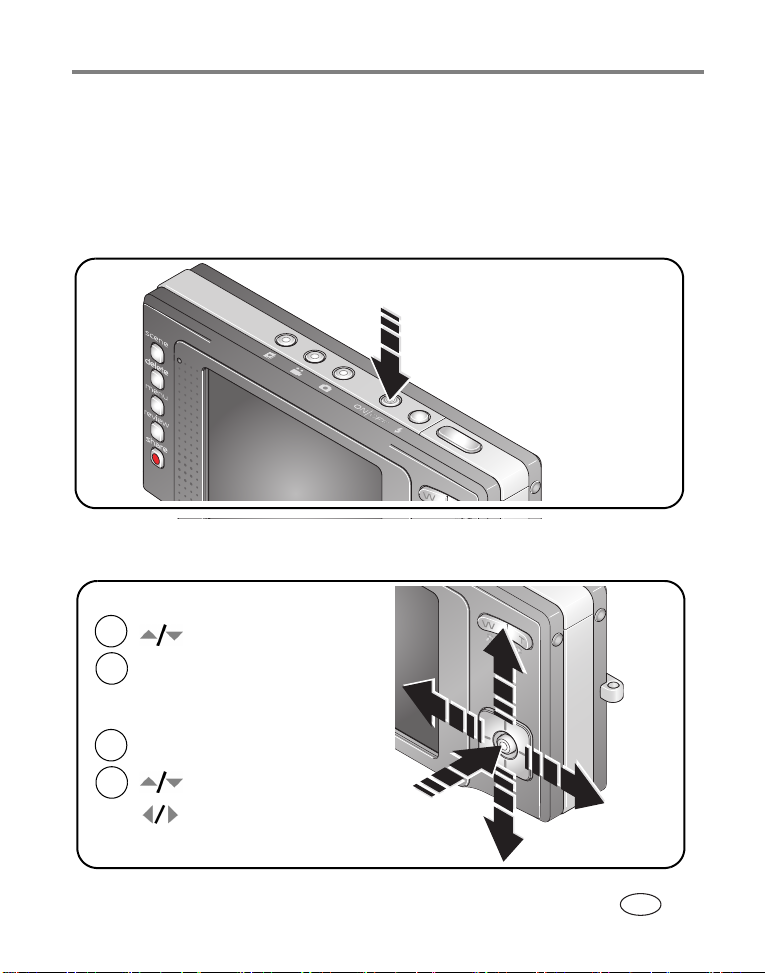
カメラのセットアップ
カメラの電源をオンにする
電源
オンになります。
注: オート、動画、またはお気に入りの各ボタンを押すと、それぞれのモードで
(オン/オフ)ボタンを押すと、オートモードでカメラの電源が
ON/OFF
カメラの電源がオンになります。
言語と日付/時刻の設定
言語:
1
2
を押して変更します。
OK
を押して確定します。
日付/時刻:
指示に従ってOKボタンを押します。
1
2
www.kodak.co.jp 3
を押して変更します。
を押して前/次の項目に移動します。
OK
を押して確定します。
OK
JA
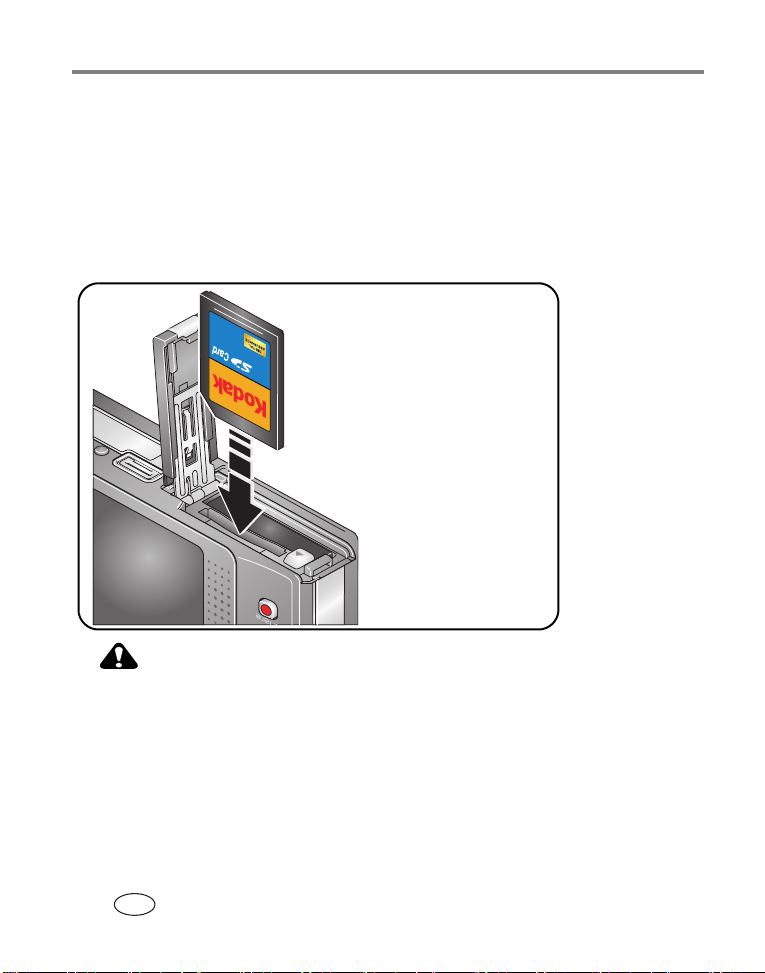
カメラのセットアップ
または
SD
カメラには内蔵メモリーが搭載されています。SDまたは
れば、さらに多くの画像や動画を保管できます。
日本ではレキサー・メディア社が取り扱っております。
注: 初めてカードを使用する場合は、撮影する前にカメラでカードをフォー
マットしてください(
カードは正しい向きで挿入してください。無理に挿入すると破損する場合が
あります。レディライトが点滅しているときはカードの挿入または取り外しを
行わないでください。画像、カード、またはカメラが損傷する場合があります。
保管可能容量については、
MMC
注意 :
カードへの画像の保管
社の
Kodak
ページを参照)。
40
ページを参照してください。
75
カードを購入す
MMC
SD/MMC
カードは、
4 www.kodak.co.jp
JA
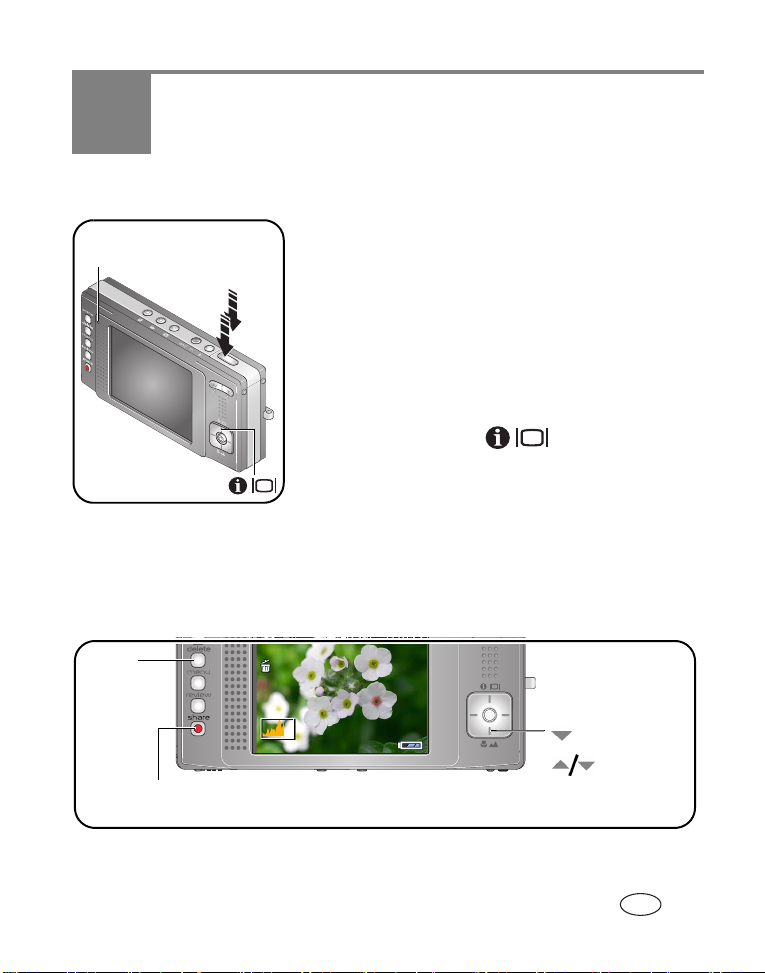
2 画像/動画の撮影
画像の撮影
1 電源
レディライト
モードボタンを押して、カメラの電源をオンに
します。
2 画像の構図を決めます。
3 シャッターボタンを半分押した状態で、焦点を
合わせて露出を設定します。
レディライトが緑色に変わったら、シャッター
ボタンを完全に押し下げます。
注:
LCD
ステータスアイコン、ヒストグラム、および
フレーミンググリッドの表示/非表示が切り
替わります。
撮影した画像/動画のクイックビュー
画像/動画を撮影した後に、液晶モニターにクイックビューが約5秒間表示さ
れます。何もボタンを押さなかった場合は、画像/動画が保存されます。
Delete
(削除)
(オン/オフ)ボタンまたはオート
ON/OFF
/情報ボタン を繰り返し押すと、
:動画の再生
:音量の調整
画像/動画のEメール送信、お気に入りへの追加、
またはプリントの指定(タグ付け)を行います。
画像/動画を再生する方法については、18ページを参照してください。
www.kodak.co.jp 5
JA
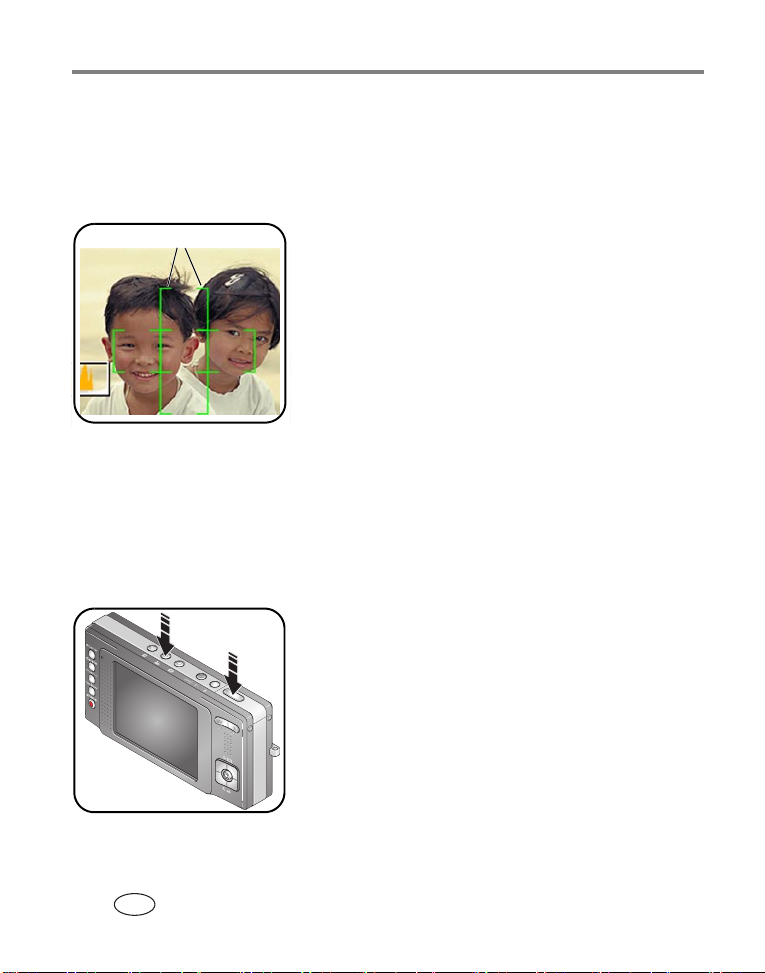
画像/動画の撮影
撮影時のフレーミングマークの使用
フレーミングマークは、カメラの焦点が合っている場所を示します。カメラは
手前にある被写体に焦点を合わせます。被写体が画面の中心にない場合も同じ
です。
フレーミングマーク
1 シャッターボタンを半分押した状態にします。
焦点が合うとフレーミングマークが緑色に
変わります。
2 目的の被写体にカメラの焦点が合わない場合
(またはフレーミングマークが消えている場合)
は、シャッターボタンを離し、再度画面の構図
を決めます。
3 シャッターボタンを完全に押し下げて撮影し
ます。
注: フレーミングマークは遠景等の一部のシーンモードまたは動画モードで
は表示されません。オートフォーカス設定を使用してセンター
すると、フレーミングマークは中央広域に固定されます。
AF
を選択
動画の撮影
1 動画モードボタンを押します。
カメラは動画モードになります。
2 シャッターボタンを完全に押し下げてから離し
ます。録画を停止するには、シャッターボタンを
もう一度押して離します。
動画を再生および編集する方法については、
ページを参照してください。
18
6 www.kodak.co.jp
JA
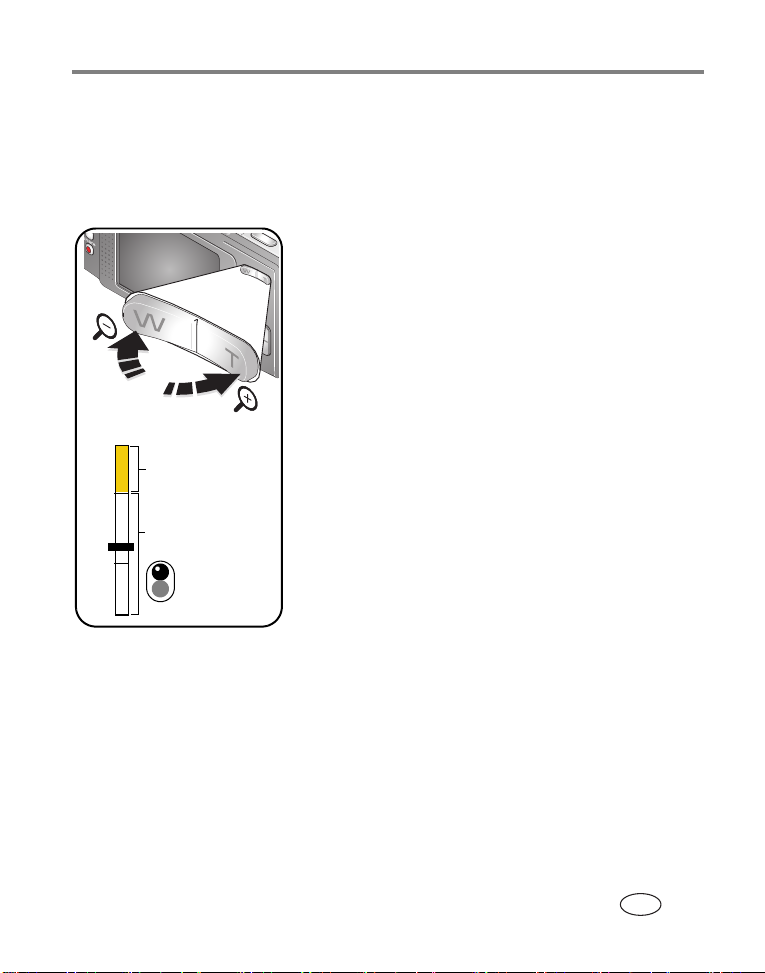
画像/動画の撮影
光学ズームの使用
画像/動画の撮影時に光学ズームを使用すると、被写体を10倍まで拡大できます。
光学ズームは、レンズと被写体との距離が
マクロモードで
以上離れている場合に効果的です。
5 cm
1 液晶モニターを使用して、被写体を捉えます。
2 拡大するには望遠(
には広角(W)を押します。
ズームインジケータはズーム状況を示します。
レンズの切り替えアイコンは、カメラがレンズを
切り替えるタイミングを示します。
3 画像/動画を撮影します。
LCD ズームインジケータ
D
デジタルズーム
範囲
T
光学ズーム範囲
レンズの
W
切り替え
以上離れている場合、または
60 cm
)を押します。縮小する
T
デジタルズームの使用
デジタルズームを使用すると、任意の静止画モードで、光学ズームよりさらに
倍まで拡大することができます。
4
1 望遠(
離してから
2 画像を撮影します。
www.kodak.co.jp 7
)を押して、光学ズームの限度(10倍)まで拡大します。ボタンを
T
もう一度押します。
JA
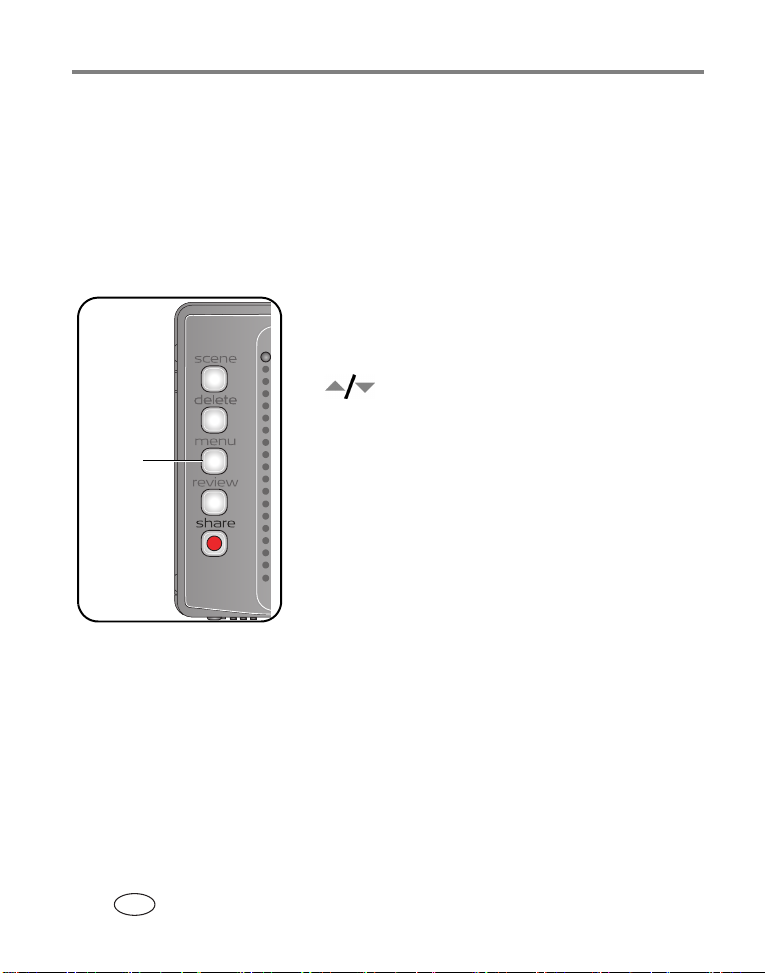
画像/動画の撮影
注: デジタルズームは動画の撮影には使用できません。デジタルズームを使用
すると、画質が低下する場合があります。画質が
適切な画質を得られる限度に達すると、ズームインジケータ上のスライダ
が赤色に変わります。
10×15 cm
のプリントで
セルフタイマーの使用
構図に自分を入れるなどの場合に、セルフタイマーを使用します。
1 平らな場所または三脚の上にカメラを置きます。
Menu
(メニュー)
2 任意の静止画モードで
を押します。
3 を押して[セルフタイマー]を選択し、
ボタンを押します。次のいずれかを選択し
OK
ます。
2 秒
(安定した場所で三脚を使用してください)。
10 秒
(その間に画面に入るように移動してください)。
オフ
2 ショット
撮影されます。2枚目の画像はさらに8秒経過
すると撮影されます。
OK
秒経過すると撮影されます
— 2
秒経過すると撮影されます
— 10
枚目の画像は10秒経過すると
— 1
ボタンを押します。
4 画面で構図を決めます。
5 シャッターボタンを半分押し下げてから、
完全に押し下げます。
設定された秒数が経過すると、画像が撮影され
ます。
(メニュー)ボタン
Menu
8 www.kodak.co.jp
JA
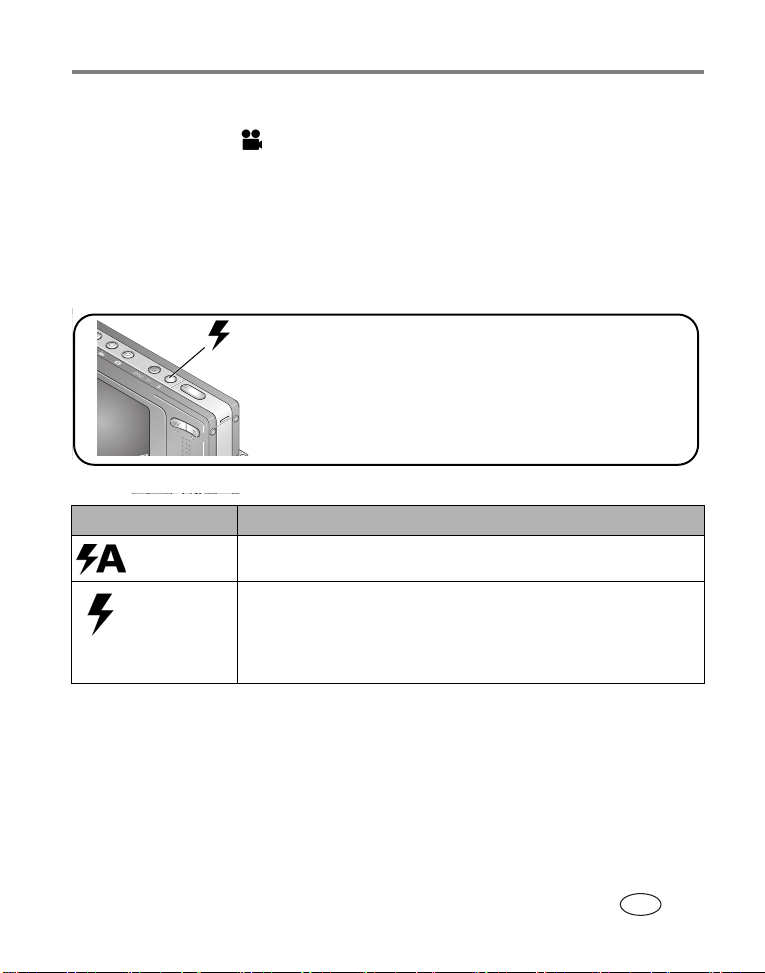
画像/動画の撮影
動画の場合も同じ手順ですが、次の点に注意してください。
■ 動画モードボタン を押します。
■ シャッターボタンを完全に押し下げます。
注: 録画は保管場所がいっぱいになると停止します。動画モードでは、
秒のオプションのみを使用できます。
10
フラッシュの使用
フラッシュモードを変更するには、
フラッシュボタンを繰り返し押します。
フラッシュモード フラッシュの発光
オート フラッシュが必要な明るさの場合に自動的に発光します。
強制発光 明るさに関係なく、撮影するたびに必ず発光します。
現在使用中のフラッシュモード設定は
液晶モニターのステータス領域に表示
されます。
被写体が暗い場合や「逆光」の場合(光が被写体の後ろに
ある場合)に使用します。暗い場所では、カメラをしっか
り構えるか、三脚を使用します。
2
秒と
www.kodak.co.jp 9
JA
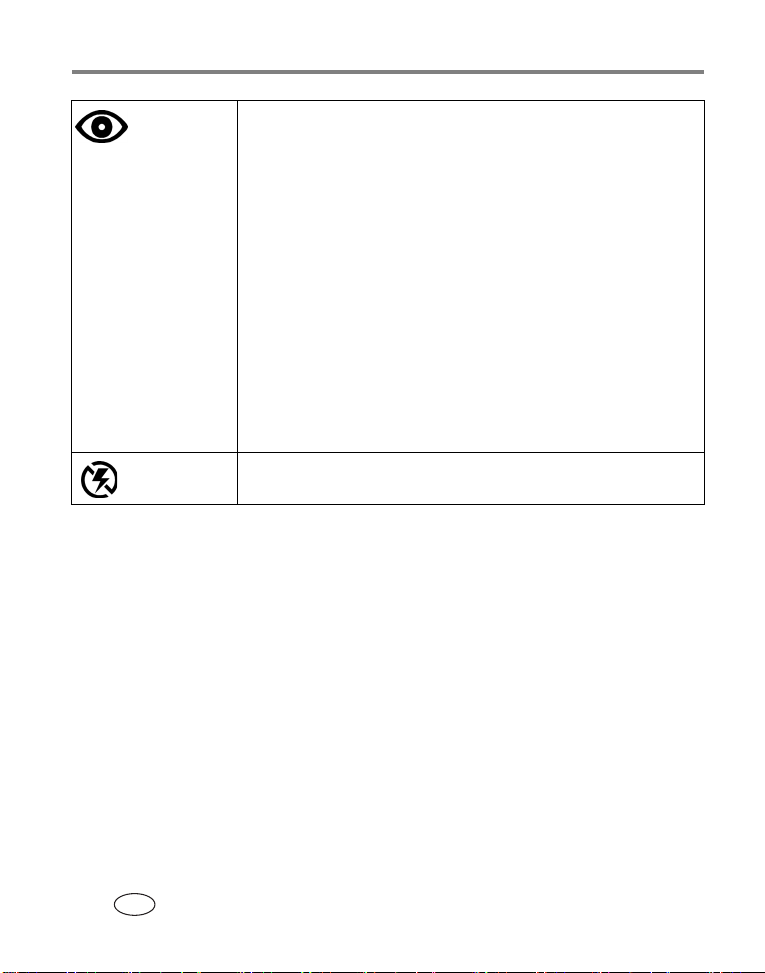
画像/動画の撮影
赤目
軽減発光
オフ 発光しません。
各モードでのフラッシュ設定については、73ページを参照してください。
赤目軽減発光では、プレ発光機能または自動赤目補正機
能を使用して、赤目を補正できます。次の操作を行って
ください。
■ プレ発光を使用するには、[赤目軽減プレ発光]をオン
にします (1回目の発光で瞳孔を収縮させることによ
り、赤目の発生を防ぎます)。
■ 発光を
[赤目軽減プレ発光]をオフにします
([赤目軽減プレ発光]のオン/オフについては
を参照してください)。
注: 自動赤目補正機能をオンにしている場合は、複数画
回のみにして赤目を自動的に補正するには、
1
ページ
39
像を連写することはできません。次の画像を撮影す
るには、レディライトが緑色に変わるまでお待ちく
ださい。
10 www.kodak.co.jp
JA
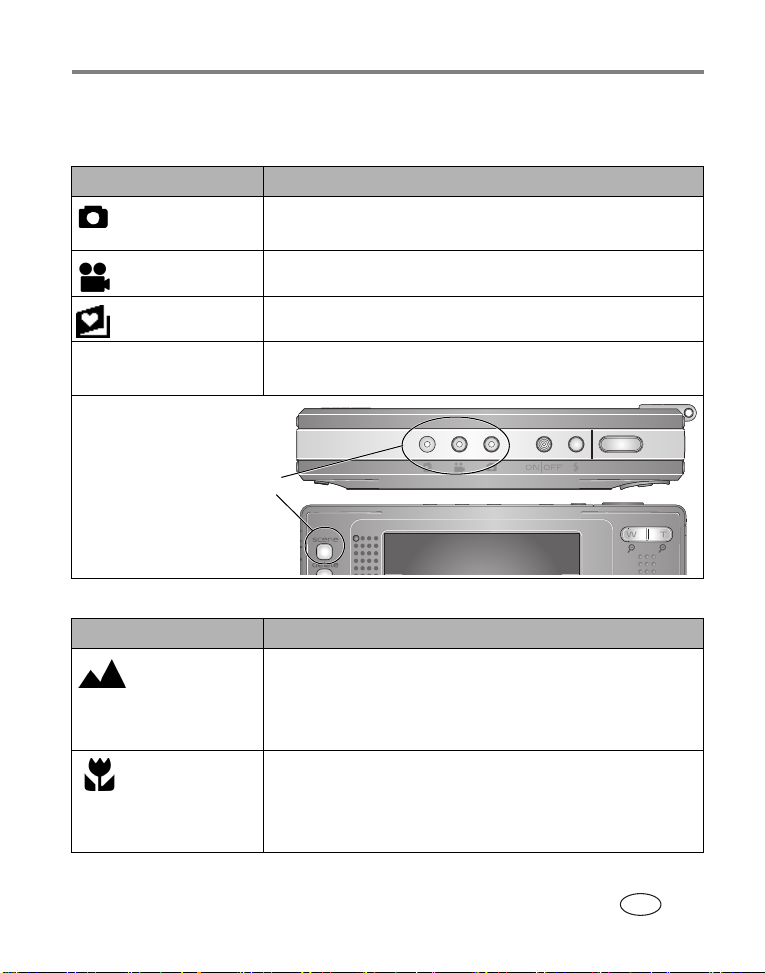
画像/動画の撮影
さまざまなモードの使用
被写体と撮影条件に合うモードを選択します。
使用するモード 目的
オート 通常の撮影に使用し、簡単な操作で優れた画質を実現
できます。
動画 音声付きの動画を撮影できます (6ページを参照)。
お気に入り お気に入りの画像を表示します
シーン 特定の条件下で、手軽に状況に合わせて撮影を行うこ
とができます
ボタンを押して
モードを
選択します。
使用するモード 目的
遠景 遠距離の風景の撮影に適しています。この設定の場合
は、無限遠オートフォーカスが使用されます。遠景で
はオートフォーカスフレーミングマークは使用できま
せん。
マクロ 非常に近い距離にある被写体に適しています。フラッ
シュはできるだけ使わずに自然光を利用してくださ
い。ズームの位置に応じて撮影距離が自動的に設定さ
れます。
ページを参照)。
(12
ページを参照)。
(43
www.kodak.co.jp 11
JA
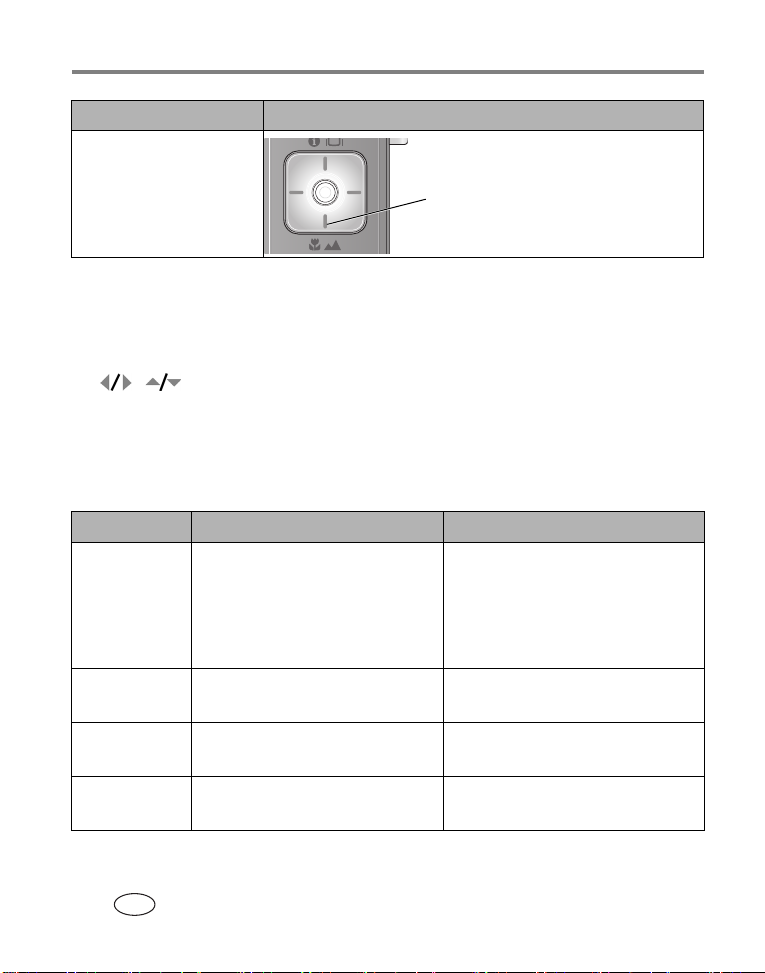
画像/動画の撮影
使用するモード 目的
液晶モニターのステータス領域に
マクロまたは遠景アイコンが表示
されるまで押し続けます。
シーンモードの使用
シーンモードを使用すると、さまざまな状況に合わせて画像を撮影できます。
1
2 、 を押して、シーンモードの説明を表示します
3
注: シーンモードを終了するには、オートモードボタンを押します。
シーンモード 目的 プリセット値
ポートレート 人物の撮影に適しています。 被写体がシャープになり、背景
パノラマ
(左→右)
パノラマ
(右→左)
スポーツ
(シーン)モードボタンを押します。
Scene
オフになっている場合は、
ます)。
ボタンを押して、シーンモードを選択します。
OK
ページを参照してください。マルチAF、フラッシュオフ
15
ページを参照してください。マルチAF、フラッシュオフ
15
動きのある被写体に適してい
ます。
OK
または
(シーン)モードボタンを押し
Scene
(モードの説明が
がぼやけます。被写体から
以上離れて、肩より上の部分を
撮影します。望遠を使用すると
さらに背景がぼやけます。
速いシャッタースピード、
マルチ測光
2 m
12 www.kodak.co.jp
JA
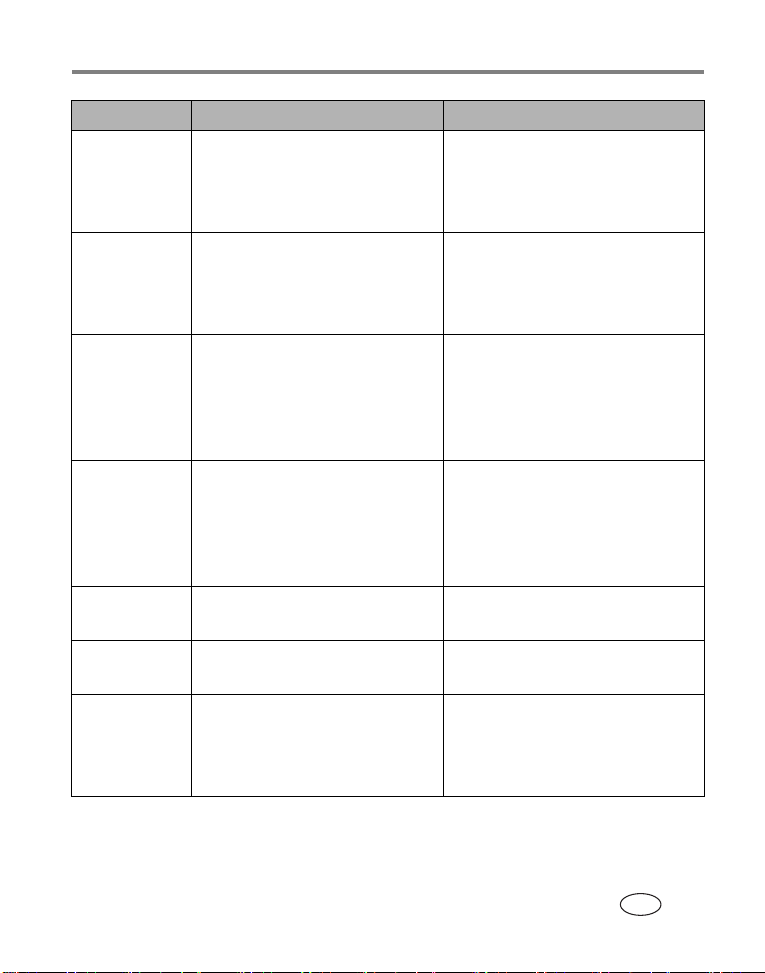
画像/動画の撮影
シーンモード 目的 プリセット値
遠景 遠距離の風景の撮影に適して
います。この設定の場合は、
無限遠オートフォーカスが
使用されます。
マクロ 非常に近い距離にある被写体に
適しています。フラッシュは
できるだけ使わずに自然光を
利用してください。
夜景
ポートレート
夜景
スノー 雪景色の撮影に適しています。中央重点測光、マルチ
ビーチ 砂浜での撮影に適しています。中央重点測光、昼光ホワイト
書類 書類の撮影に適しています。
夜景または光の弱い状態での
人物の撮影時に赤目を軽減し
ます。安定した平らな場所に
カメラを置くか、三脚を使用
してください。
遠距離の夜景の撮影に適して
います。フラッシュは発光しま
せん。安定した平らな場所に
カメラを置くか、三脚を使用
してください。
安定した平らな場所にカメラを
置くか、三脚を使用してくだ
さい。
遠景ではオートフォーカスフ
レーミングマークは使用できま
せん。
ズームの位置に応じて撮影距離
が自動的に設定されます。
マルチ測光、マルチ
赤目軽減発光
無限遠フォーカス、中央重点
測光、昼光ホワイトバランス、
フラッシュオフ、最大露出
露出補正
バランス、露出補正
マクロフォーカス、中央重点
測光、マルチ
+1
AF
、
AF
、
AF
+1
、露出補正
2
秒
+1
www.kodak.co.jp 13
JA
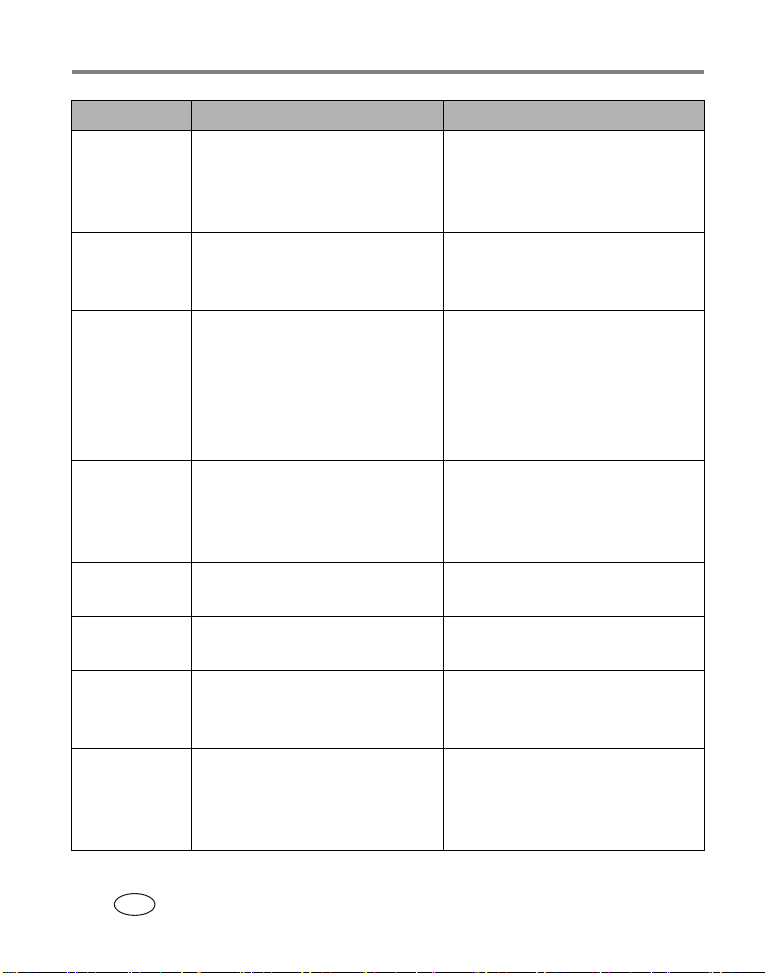
画像/動画の撮影
シーンモード 目的 プリセット値
花火 フラッシュは発光しません。
安定した平らな場所にカメラ
を置くか、三脚を使用してく
ださい。
フラワー 花や小さい被写体のマクロ
撮影に適しています。
マナー /
美術館
セルフ
ポートレート
パーティー 室内での人物の撮影に適して
チャイルド 動きのある子供たちの撮影に
逆光 逆光(被写体の後ろに光源が
流し撮り
結婚式や講義など、静かな
場所での使用に適しています。
フラッシュとサウンドは使用
できません。安定した平らな
場所にカメラを置くか、三脚を
使用してください。
自分自身のクローズアップ
撮影に適しています。焦点を
適切に合わせ、赤目を軽減し
ます。
います。赤目を軽減します。
適しています。
ある状態)での撮影に適して
います。
動きの速い被写体の撮影に適
しています。被写体を固定し、
背景のみが動いて見えるよう
に撮影します。
露出
秒、無限遠フォーカス、
2
中央重点測光、昼光ホワイト
バランス
マクロフォーカス、昼光ホワイト
バランス、センター
中央重点測光
サウンドなし、フラッシュなし、
マルチ測光、マルチ
マクロフォーカス、マルチ測光、
マルチ
マルチ測光、マルチAF、
赤目軽減発光
マルチ測光、マルチ
マルチ測光、マルチAF、
強制発光
シャッタースピード
未満、マルチ
、赤目軽減発光
AF
AF
AF
AF
1/180
、マルチ測光
AF
、
秒
14 www.kodak.co.jp
JA
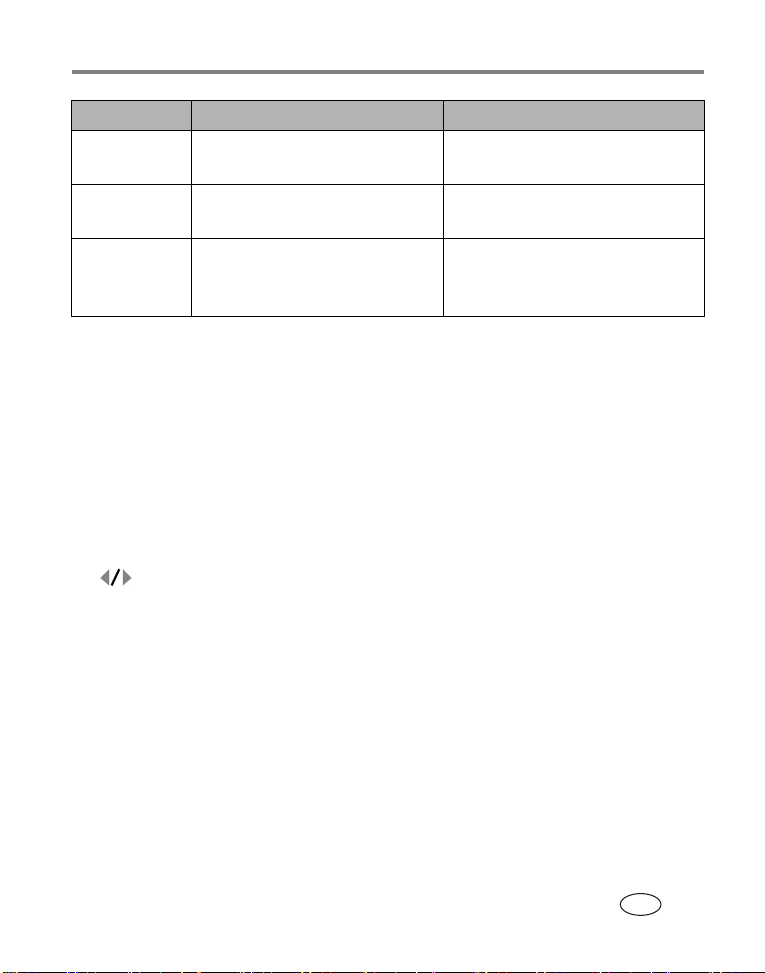
画像/動画の撮影
シーンモード 目的 プリセット値
キャンドル
ライト
サンセット 夕暮れ時の撮影に適してい
カスタム 独自の設定で撮影できます。 カメラの電源をオフにした後も
キャンドルライトの下での
撮影に適しています。
ます。
マルチ測光、マルチ
昼光ホワイトバランス
マルチ測光、マルチ
昼光ホワイトバランス
設定は保持されます
戻すには
ページを参照)。
36
、
AF
、
AF
(設定を
パノラマ画像の撮影
パノラマ機能を使用し、最大3枚の画像を「ステッチ」してパノラマ画像を
完成させます。
注: パノラマ撮影時は三脚を使用してください。保存されるのはパノラマ画像
のみで、ステッチ前の部分画像は保存されません(各画像のサイズは
に設定されます。露出とホワイトバランスは1枚目の画像の設定が使用され
ます。フラッシュはオフに設定されます)。
1
(シーン)モードボタンを押します。
Scene
2 を押して[パノラマ(左→右)]または[パノラマ(右→左)]を選択し
(パンする方向によって異なります)、
3
枚目の画像を撮影します。
1
液晶モニターには、クイックビューが表示された後、ライブビューと
画像の「オーバーレイ」が表示されます。
4
枚目の構図を決めます。1枚目の画像のオーバーレイが、2枚目の画像の
2
同じ位置に重なるようにします
(削除)ボタンを押します)。
5 撮影を
3
枚でやめる場合は、OKボタンを押して画像をステッチします。
2
枚撮影した場合は、撮影後、画像は自動的にステッチされます。
(1
ボタンを押します。
OK
枚目の撮影をやり直す場合は、
3.1 MP
枚目の
1
Delete
www.kodak.co.jp 15
JA
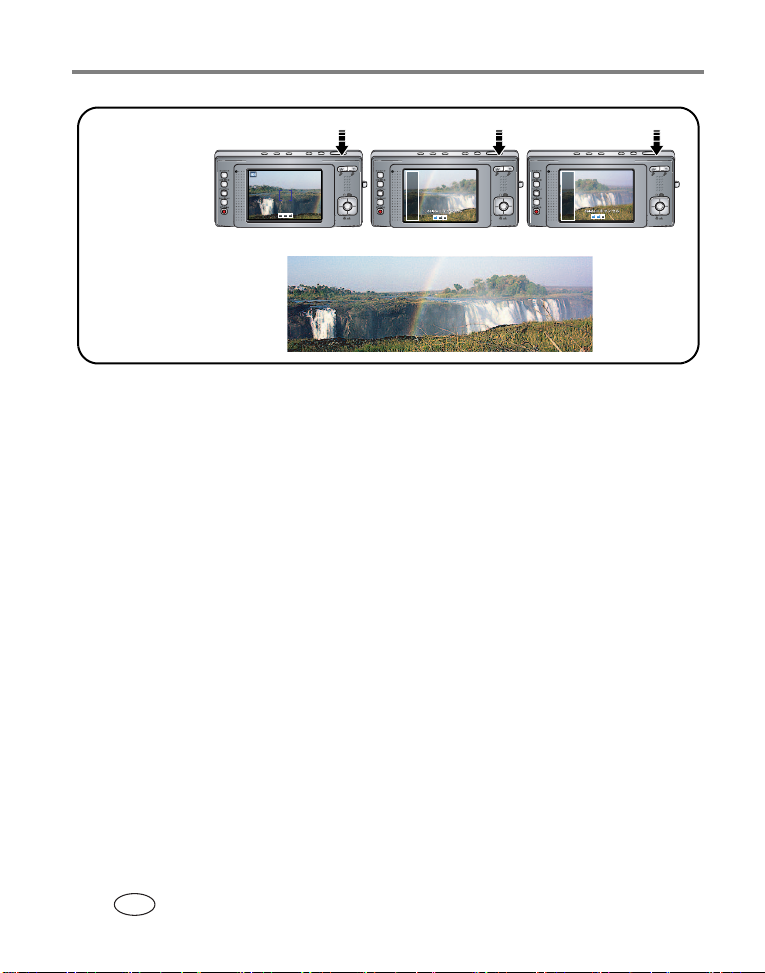
画像/動画の撮影
枚または3枚
2
撮影します。
枚のパノラマ
1
画像になります。
12 3
16 www.kodak.co.jp
JA
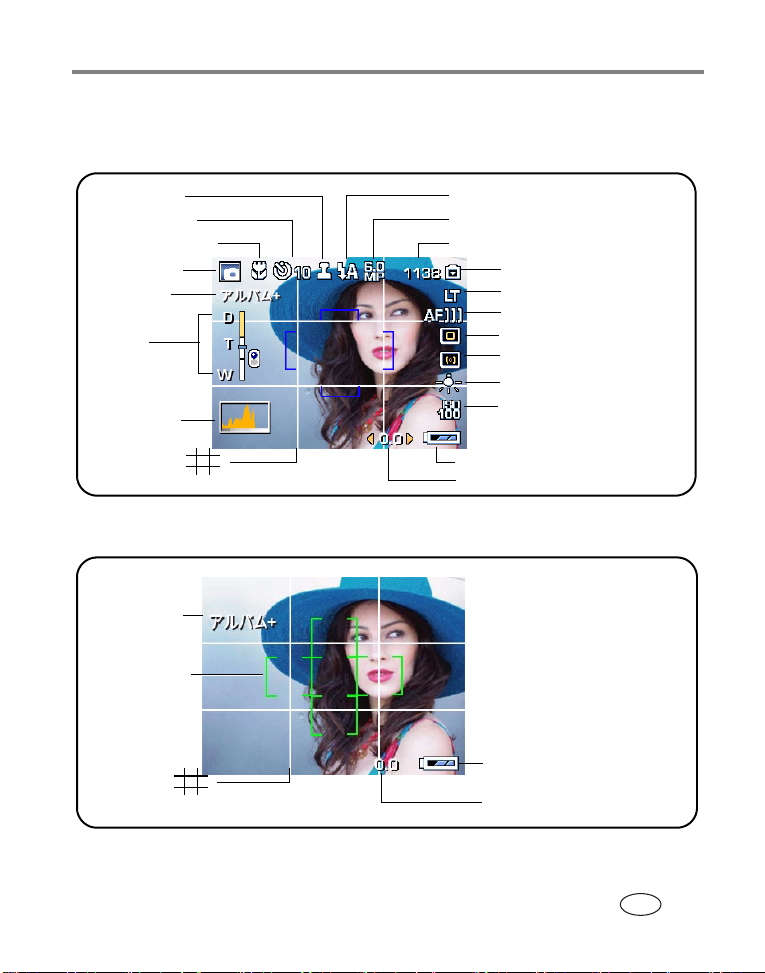
撮影アイコンについて
撮影モード — ボタンを押さない場合
画像/動画の撮影
日付写し込み
セルフタイマー
遠景/マクロ
カメラモード
アルバム名
ズーム:
デジタル
望遠
広角
ヒストグラム
フレーミング
グリッド
フラッシュ
画像サイズ
撮影可能枚数/動画撮影可能時間
撮影モード — シャッターボタンを半分押した場合
アルバム名
フレーミング
マーク
フレーミング
グリッド
画像保管場所
長時間露出
AF
オートフォーカス
測光方式
ホワイトバランス
ISO
電池消耗
露出補正
電池消耗
露出補正
モード
www.kodak.co.jp 17
JA
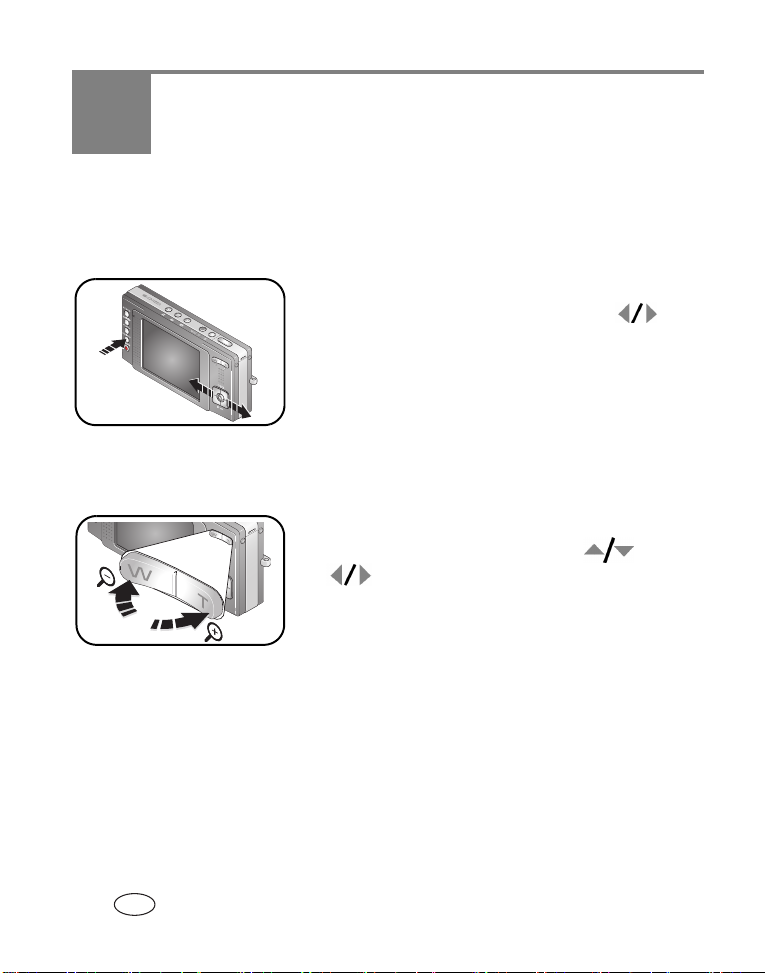
3 画像/動画の操作
画像/動画の再生
(再生)ボタンを押すと、撮影した画像/動画を表示したり操作するこ
Review
とができます。
再生中の画像の拡大
1
2 前/次の画像/動画を表示するには を
注: レンズを閉じた状態で画像を表示するには、
1
2 画像の別の部分を表示するには 、
3
注: 画像を1倍で表示しているときにWを押すと、
(再生)ボタンを押します。
Review
押します。
お気に入りモードボタンを押してから
(再生)ボタンを押します。電池を節約する
ために、ACアダプターを使用してください。
を押すと1~8倍に拡大できます。
W/T
を押します。
倍に戻すにはOKボタンを押します。
1
画像の1枚表示からサムネールのインデックス
表示に切り替わります
ページを参照)。
(28
Review
18 www.kodak.co.jp
JA
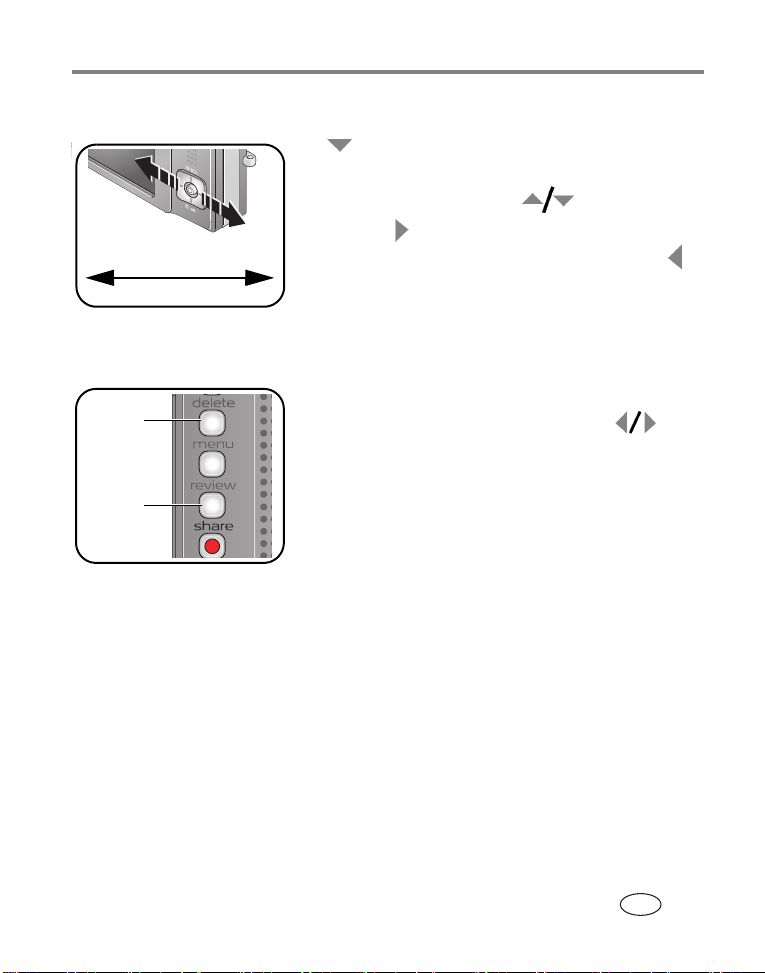
再生中の動画の操作
画像/動画の操作
■ を押して動画を再生します。
押して再生/一時停止します。
■ 再生音量を調整するには を押します。
再生速度
倍
倍
2
4
倍
2
順方向逆方向
■ 再生中に を押すと、
もう一度押すと
倍
4
押すと、
一度押すと
4
倍速で逆方向に再生されます。もう
2
倍速になります。
4
倍速で再生されます。
2
倍速になります。再生中に を
ボタンを
OK
画像/動画の削除
1
Delete
(削除)
2 前/次の画像/動画に移動するには を
3
Review
(再生)
4 画面の指示に従います。
注: 複数の画像を選択する方法については、
削除の取り消し機能の使用
画像/動画を誤って削除してしまった場合は、[削除の取り消し]を使用して
復元することができます。この機能は、画像を削除した直後にのみ使用できます。
(再生)ボタンを押します。
Review
押します。
(削除)ボタンを押します。
Delete
「サムネール(インデックス)としての表示」
(
ページ)を参照してください。保護され
28
た画像/動画を削除するには、まず保護を
解除する必要があります。
www.kodak.co.jp 19
JA
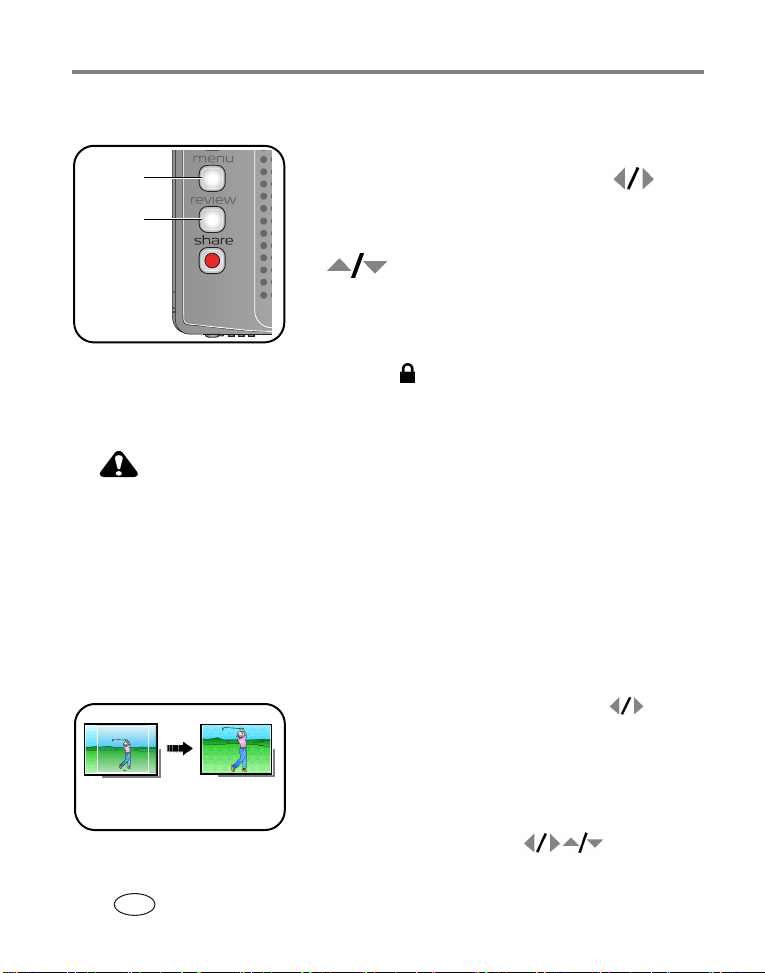
画像/動画の操作
画像/動画の保護
Menu
(メニュー)
Review
(再生)
1
2 前/次の画像/動画に移動するには を
3
(再生)ボタンを押します。
Review
押します。
(メニュー)ボタンを押します。
Menu
4 を押して[画像の保護]を選択し、
ボタンを押します。
OK
画像/動画が保護され、削除できなくなります。
保護された画像/動画の横に画像の保護
アイコン が表示されます。
■
注意 :
内蔵メモリーまたはSDまたは
ものを含むすべての画像/動画が削除されます
すると、
それらを復元する方法については、
てください)。
メールアドレス、アルバム名、およびお気に入りも削除されます。
E
(メニュー)ボタンを押してメニューを
Menu
終了します。
カードをフォーマットすると、保護された
MMC
(内蔵メモリーをフォーマット
EasyShare
ソフトウェアのヘルプを参照し
画像のトリミング
画像の不要な部分をトリミングして、必要な部分だけを残すことができます。
画像
トリミング
された画像
1
2
3 拡大するには望遠(
(再生)ボタンを押してから を
Review
押して、トリミングする画像を選択します。
(メニュー)ボタンを押して[トリミング]
Menu
を選択し、
ボックスを移動するには を押します。
ボタンを押します。
OK
ボタンを押します。
OK
)を押し、トリミング
T
20 www.kodak.co.jp
JA
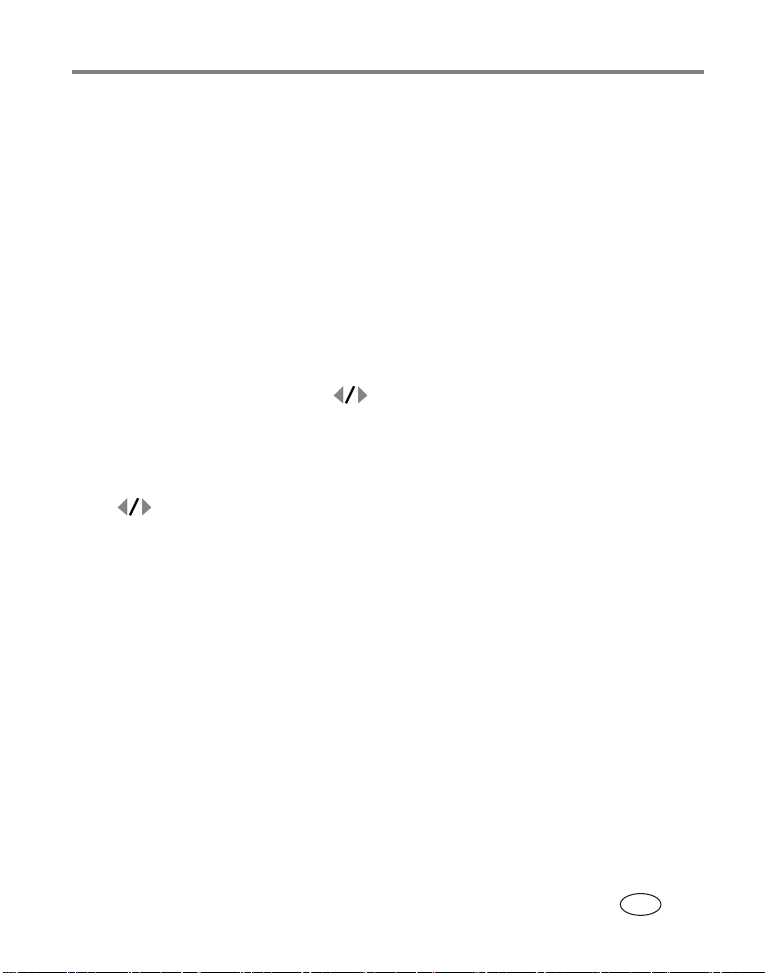
画像/動画の操作
4 画面の指示に従います。
画像がトリミングされます
れます)。一度トリミングされた画像を、カメラ
上で再びトリミングすることはできません。
■
(メニュー)ボタンを押してメニューを
Menu
終了します。
(元の画像は保存さ
Kodak Perfect Touch
Kodak Perfect Touch
1
(再生)ボタンを押します。
Review
補正を使用すると、画質が向上し、画像の明るさが増します。
補正の使用
2 前/次の画像に移動するには を押します。
3
(メニュー)ボタンを押して[
Menu
押します。
適用前、後の画像が分割画面に表示されます。画像の別の部分を表示するに
は を押します。
Perfect Touch
補正]を選択し、OKボタンを
4 画面の指示に従って、補正を適用して新たに画像を保存するか、元の画像と
置き換えるか、補正せずに元の画像に戻します。
一度補正された画像を、カメラ上で再び補正することはできません。
Perfect Touch
■
(メニュー)ボタンを押してメニューを終了します。
Menu
補正は画像にのみ使用できます。動画には使用できません。
Kodak
動画の編集
動画をさまざまな方法で活用できます。
動画からの静止画の作成
動画からフレームを1つ選択して、10×
作成できます。
のプリントに適した静止画を
15 cm
www.kodak.co.jp 21
JA
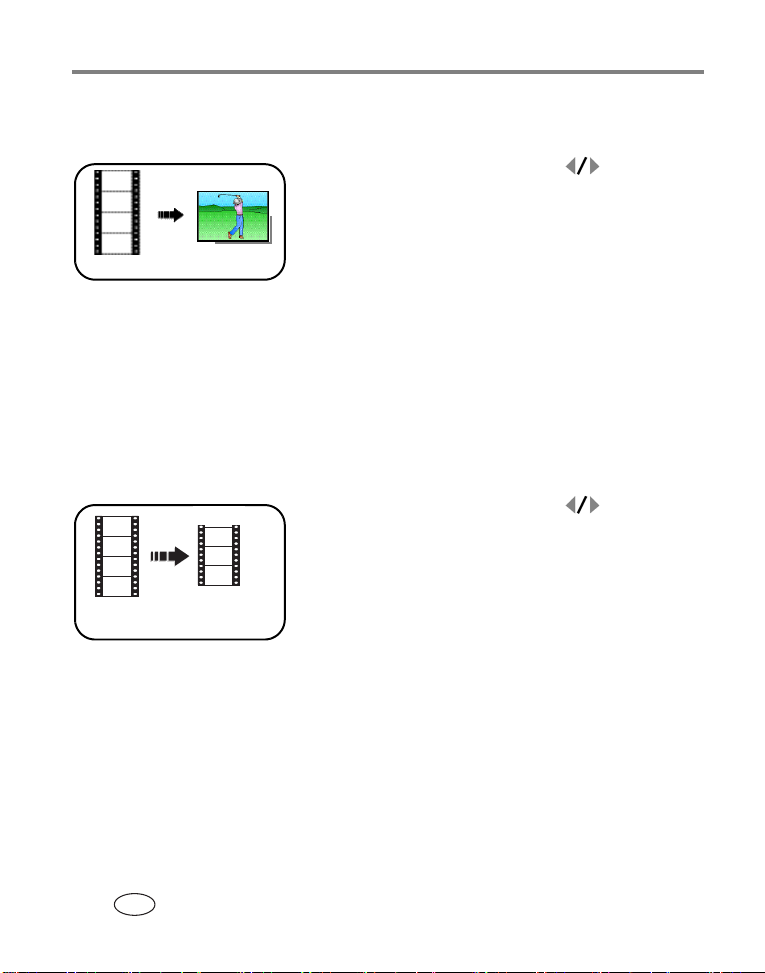
画像/動画の操作
注:
QVG(320×240
(34ページを参照)。
動画
)の動画から静止画を作成することはできません
画像
1
2
3 画面の指示に従います。
■
(再生)ボタンを押し、 を押して
Review
動画を選択します。
(メニュー)ボタンを押して[静止画作成]
Menu
を選択し、
静止画が作成されます(元の動画も保存され
ます)。
(メニュー)ボタンを押してメニューを
Menu
終了します。
ボタンを押します。
OK
動画のトリミング
動画の最初または最後に不要な部分がある場合は削除できます。
動画
トリミング
された動画
1
2
3 画面の指示に従います。
■
(再生)ボタンを押し、 を押して動
Review
画を選択します。
(メニュー)ボタンを押して[動画の編
Menu
集]を選択し、
ング]を選択し、
動画がトリミングされます(新しい動画として
保存するか、元の画像と置き換えることができ
ます)。
(メニュー)ボタンを押してメニューを
Menu
終了します。
ボタンを押します。[トリミ
OK
ボタンを押します。
OK
22 www.kodak.co.jp
JA
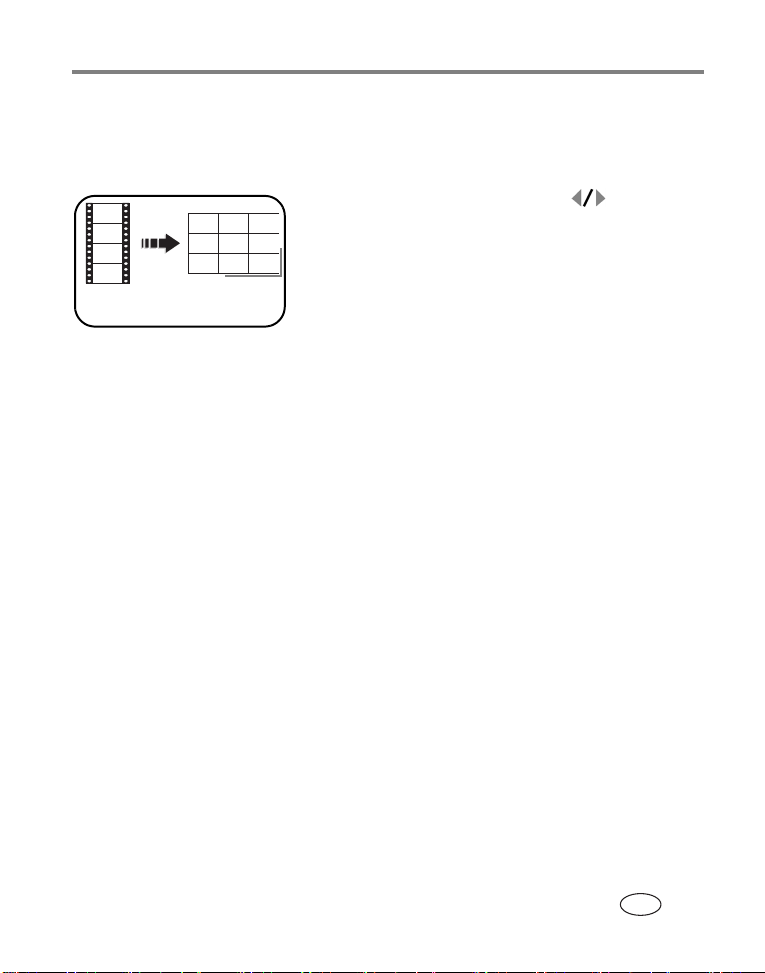
動画アクションプリントの作成
動画を使用して、10×
の画像を作成できます。
動画
4、9、16
画像
のプリントに適した4分割、9分割、または16分割
15 cm
1
Review
動画を選択します。
2
分割
(メニュー)ボタンを押して[動画の編集]
Menu
を選択し、
プリント]を選択し、
画像/動画の操作
(再生)ボタンを押し、 を押して
ボタンを押します。[アクション
OK
ボタンを押します。
OK
3 設定値を選択して
オートオプション:
、または14個の等間隔のフレームが選択されます。
2、7
マニュアルオプション: 先頭フレームと最終フレームを選択すると、2、7、
または 14 個の等間隔のフレームが自動的に選択されます。
フルマニュアルオプション: すべてのフレームを選択します。
分割、9分割、または16分割の画像が作成されます (元の動画も保存さ
4
れます)。
■
(メニュー)ボタンを押してメニューを終了します。
Menu
ボタンを押します。
OK
先頭フレームと最終フレームが自動的に選択されてから、
スライドショーの実行
スライドショーを使用すると、複数の画像/動画を液晶モニターに次から次へと
表示することができます。
注:
EasyShare
ください。
www.kodak.co.jp 23
フォトフレームドック2をお持ちの場合は、26ページを参照して
JA
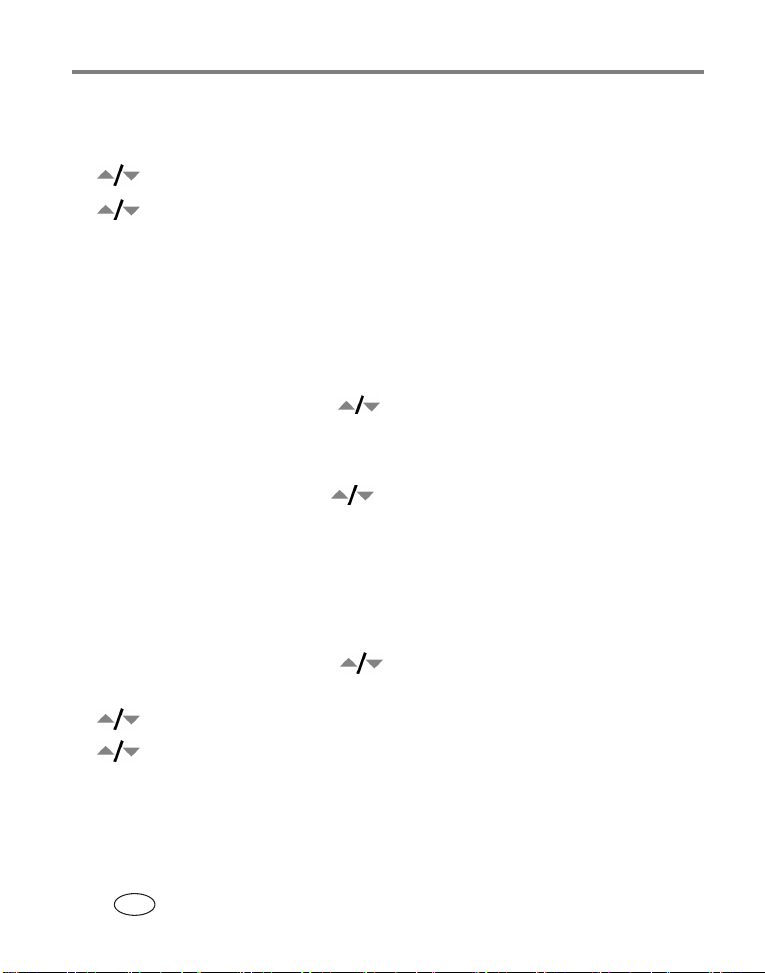
画像/動画の操作
スライドショーの開始
1
2 を押して[スライドショー]を選択し、
3 を押して[開始]を選択し、
スライドショーを中止するには
(再生)ボタンを押し、
Review
各画像/動画は、
(メニュー)ボタンを押します。
Menu
OK
回ずつ表示されます。
1
ボタンを押します。
OK
ボタンを押します。
OK
ボタンを押します。
スライドショーの表示間隔の変更
各画像の表示間隔の出荷時設定は5秒間です。表示間隔は3~60秒に設定する
ことができます。
1 [スライドショー]メニューで を押して[間隔]を選択し、
押します。
ボタンを
OK
2 表示間隔を選択します。
秒数をすばやく変更するには を押したままにします。
3
ボタンを押します。
OK
間隔の設定は、変更するまで有効です。
スライドショーの繰り返し再生
[繰り返し]をオンにすると、スライドショーが何度も繰り返されます。
1 [スライドショー]メニューで を押して[繰り返し]を選択し、
ボタンを押します。
OK
2 を押して[オン]を選択し、
3 を押して[開始]を選択し、
スライドショーは、
[繰り返し]機能は、設定を変更するまで有効です。
ボタンを押すか、電池が切れるまで繰り返されます。
OK
ボタンを押します。
OK
ボタンを押します。
OK
24 www.kodak.co.jp
JA
